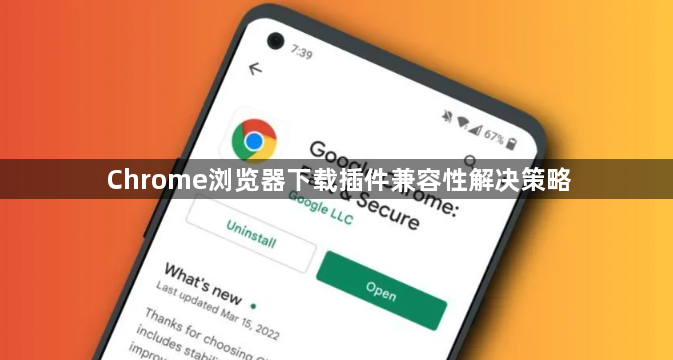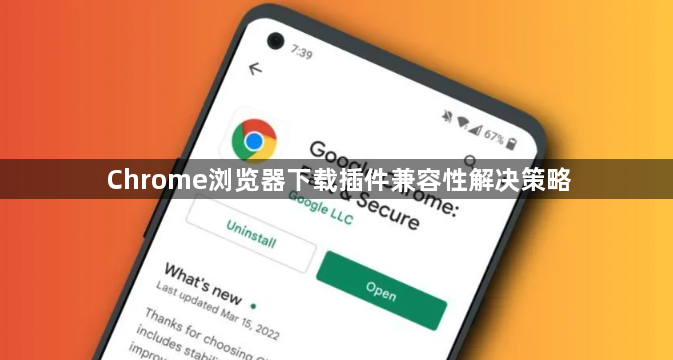
以下是关于Chrome浏览器下载插件兼容性解决策略的内容:
1. 检查插件与浏览器版本匹配性:查看当前Chrome浏览器的版本号,可在浏览器右上角点击三个点图标,选择“设置”,在“关于Chrome”部分查看。接着访问插件的官方网站或在Chrome网上应用店中找到该插件,对比其支持的浏览器版本范围。若插件版本过低,可能无法适配新的浏览器版本,导致不兼容。可访问插件的官方网站,下载并安装最新版本的插件。
2. 调整浏览器安全和隐私设置:在Chrome浏览器中,过高的安全或隐私设置可能限制插件的正常运作。点击右上角的三个点图标,选择“设置”,进入“隐私和安全”部分,检查相关设置是否过于严格。例如,某些插件可能需要获取一定的位置信息或存储权限才能正常工作,可适当放宽这些限制,但要注意平衡安全性和功能性。
3. 排查扩展程序冲突:当多个插件同时运行时,可能会产生冲突,导致部分插件被阻止或无法正常工作。可逐一禁用其他扩展程序,然后尝试启用目标插件,观察是否能正常运行。若发现是某个特定插件与之冲突,可考虑卸载不必要的冲突插件,或者寻找这两个插件的替代方案。
4. 清理浏览器缓存和数据:有时浏览器缓存中的旧数据或损坏的文件可能导致插件兼容性问题。按下`Ctrl+Shift+Delete`键(Windows系统)或`Command+Shift+Delete`键(Mac系统),在弹出的窗口中选择要清除的内容,如浏览历史记录、下载记录、缓存的图片和文件等,然后点击“清除数据”。清理完成后,重新启动浏览器并尝试使用插件。
5. 检查网络环境及政策限制:在某些组织或教育机构的网络环境中,可能存在特定的网络策略阻止特定插件的运行。可尝试切换到其他网络环境,如家庭网络或个人移动数据网络,看插件是否能正常使用。若在其他网络下正常,可能需要联系网络管理员,了解并调整相关的网络策略。
总的来说,通过以上方法,您可以有效地解决Chrome浏览器下载插件兼容性的问题。如果问题仍然存在,建议进一步检查系统设置或寻求专业技术支持。